Как пакетно уменьшить размер нескольких фотографий в фотошопе
Фотографии большого веса занимают много места на пространстве жесткого диска, их долго загружать в социальные сети, и перекидывать в память телефона. Поэтому, навык, как пакетно уменьшить размер фотографий, является совершенно необходимым, для тех, кто часто (или не очень) работает с обширными фотоальбомами и архивами изображений.
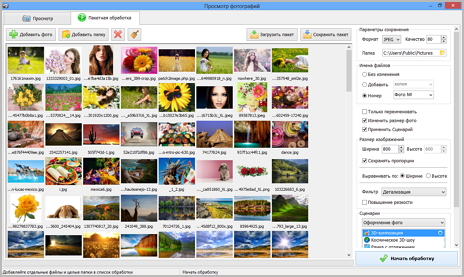
Шаг 1. Скачать «Фотошоп на русском».
Это универсальная программа для фотошопа фотографий на русском языке, которая совместима с современными и старыми версиями операционной системы, и никак не сказывается на быстродействии компьютера. Размер дистрибутива составляет 57 Мб, после загрузки щелкните по скачанному файлу, и откроется Мастер Установки, который позволит вам инсталлировать фотошоп на компьютер за две-три минуты.

Шаг 2. Загрузить фото в программу.
Для добавления фотографии, нажмите иконку «Открытие файла для редактирования». В алгоритме утилиты реализована функция быстрого открытия, поэтому изображение загрузится мгновенно. Для перехода к пакетной обработке файлов, нажмите вкладку «Файл» и выберите пункт «Пакетная обработка». Здесь утилита предлагает, как добавить фото по отдельности, так и целую папку, а также загрузить сохраненный ранее пакет.
Шаг 3. Как уменьшить размер нескольких фото в фотошопе.
Нажмите вкладку «Изображение» и далее выберите пункт «Изменение размера». Программа предлагает изменить размер в точках, установить параметры фото для дальнейшей печати, при этом использовать функции сохранения пропорций фото, фильтрации и пресетов. После внесения нужных данных, нажмите «Ок», и фотошоп мгновенно уменьшит размер изображения.
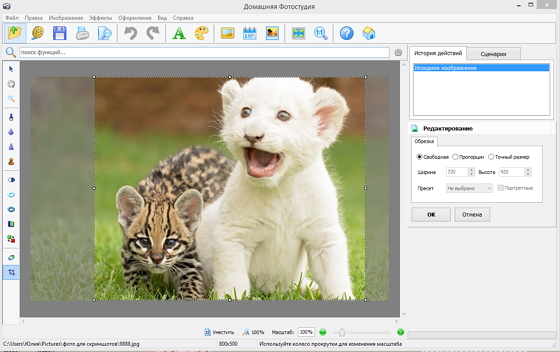
Предлагаем вам воспользоваться функцией быстрой JPEG оптимизации, которая отрывается через вкладку «Файл», здесь можно установить качество картинки и применить функции сглаживания, и еще оптимального алгоритма сжатия.
Шаг 4. Редактировать фото.
Более подробно об этом читайте в статье: «Как сделать фотошоп фотографии за несколько минут». Программа «Русский фотошоп» позволяет быстро устранить дефекты фото (вкладка «Изображение» - «Устранение дефектов»), например, «красные глаза» или бледность красок, добавить оригинальный эффект.
Для открытия каталога эффектов нажмите изображение палитры художника, расположенное в верхней части основного меню, доступные улучшения разбиты по тематическим категориям: световые, геометрические, стилизация, и другие. Чтобы применить понравившийся эффект, и нажать «Ок». Несколько спецэффектов можно комбинировать между собой, и сохранять для дальнейшего использования (кнопочка +).
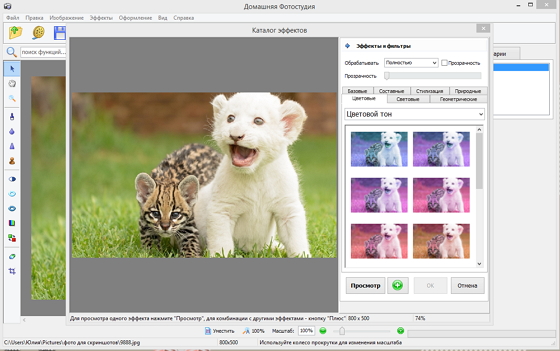
Шаг 5. Сохранить фотографию на компьютере.
Вы сделали, как уменьшить размер фотографии в фотошопе, теперь вы можете сохранить ее на своем ПК. Выберите пункт «Сохранить» на вкладке «Файл» в основном меню.
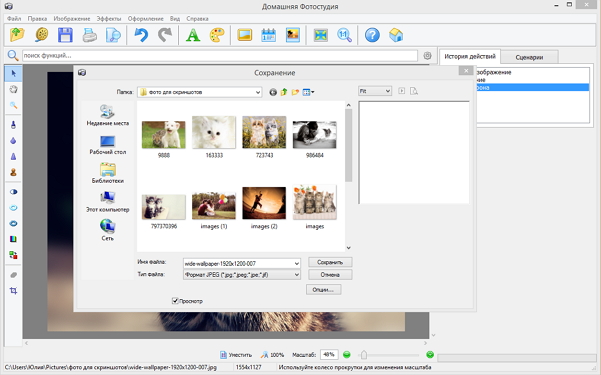
Отредактированные фотографии можно использовать для создания оригинальных изделий. Например, коллажа или открытки, «Русский фотошоп» предоставляет своим пользователям не только широкую коллекцию улучшений, но и готовые шаблоны, рамочки, маски для фото. Фотошоп доступен каждому.



